Brew命令轻松卸载MySQL教程
资源类型:00-9.net 2025-07-11 08:45
brew卸载mysql简介:
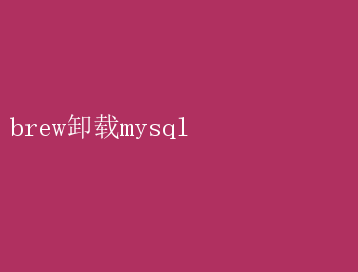
如何高效且彻底地使用 Homebrew卸载 MySQL 在 macOS 系统上,Homebrew是一个非常流行的包管理器,它极大地方便了应用程序和库的安装与管理
然而,当你决定卸载某个通过 Homebrew 安装的软件,比如 MySQL,确保卸载过程既高效又彻底就变得尤为重要
本文将详细介绍如何使用 Homebrew卸载 MySQL,并清理所有相关文件和配置,确保系统干净无残留
一、为什么需要彻底卸载 MySQL 在卸载 MySQL 之前,了解为什么要彻底卸载它是非常重要的
MySQL 是一个功能强大的关系型数据库管理系统,但在某些情况下,你可能需要卸载它: 1.版本升级:你可能需要将 MySQL 升级到最新版本,而卸载旧版本是升级过程中的一步
2.资源占用:MySQL 在运行过程中会占用系统资源,如果你不再需要它,卸载可以释放这些资源
3.系统清理:在系统维护过程中,定期清理不再使用的软件有助于保持系统整洁
4.冲突问题:有时候,不同版本的 MySQL 或其他数据库软件可能会发生冲突,卸载可以避免这些冲突
不彻底卸载 MySQL可能会导致以下问题: -残留文件占用磁盘空间:卸载后的残留文件会继续占用磁盘空间
-配置冲突:残留的配置文件可能会干扰新安装的软件
-端口占用:MySQL 默认使用的端口(如 3306)可能会被残留的进程占用,导致新安装的软件无法启动
因此,确保彻底卸载 MySQL 是非常重要的
二、使用 Homebrew卸载 MySQL Homebrew 提供了一套简单的命令来管理已安装的软件,包括卸载
以下是使用 Homebrew卸载 MySQL 的步骤: 1.更新 Homebrew: 在卸载之前,建议先更新 Homebrew,以确保使用最新版本的包管理器
bash brew update 2.卸载 MySQL: 使用`brew uninstall` 命令来卸载 MySQL
bash brew uninstall mysql 这条命令会卸载 MySQL 的主要文件,但可能不会删除所有相关的配置文件和数据目录
3.检查残留文件: 为了彻底卸载 MySQL,你需要手动检查并删除一些残留的文件和目录
这些文件和目录通常包括: -配置文件:MySQL 的配置文件通常位于 `/usr/local/etc/my.cnf` 或`/etc/my.cnf`
-数据目录:MySQL 的数据目录通常位于 `/usr/local/var/mysql`,这里存储了数据库的实际数据
-日志文件:MySQL 的日志文件可能位于 `/usr/local/var/log/` 或其他自定义位置
-启动脚本:如果你使用了 Homebrew 服务来管理 MySQL 的启动和停止,相关的启动脚本也可能需要删除
4.删除配置文件: 使用`rm` 命令删除配置文件
bash sudo rm -rf /usr/local/etc/my.cnf 或者 sudo rm -rf /etc/my.cnf 5.删除数据目录: 使用`rm -rf` 命令删除数据目录,注意这个操作会永久删除所有数据,请确保你已经备份了重要数据
bash sudo rm -rf /usr/local/var/mysql 6.删除日志文件(如果有): 如果你知道 MySQL 日志文件的具体位置,可以使用`rm` 命令删除它们
bash sudo rm -rf /usr/local/var/log/mysql 7.清理 Homebrew 的缓存: 虽然这一步不是必需的,但清理 Homebrew 的缓存可以帮助释放一些磁盘空间
bash brew cleanup 8.检查并卸载依赖: 如果 MySQL 安装时安装了其他依赖包,并且这些依赖包在卸载 MySQL 后不再被其他软件使用,你也可以考虑卸载它们
使用`brew deps` 命令可以查看 MySQL 的依赖包
bash brew deps mysql 然后,你可以使用`brew uninstall` 命令逐个卸载这些依赖包
三、处理可能的残留问题 在卸载 MySQL 的过程中,可能会遇到一些残留问题
以下是一些常见问题的处理方法: 1.端口占用: 如果卸载后发现 MySQL使用的端口(如3306)仍然被占用,可以使用`lsof` 命令查找并杀死占用端口的进程
bash
sudo lsof -i :3306
sudo kill -9